【精品】Cognos8问题总结
COGNOS_8_管理员使用手册[1]
![COGNOS_8_管理员使用手册[1]](https://img.taocdn.com/s3/m/6b2ee1796f1aff00bed51edb.png)
COGNOS 8 管理员使用手册2006年11月2日目录COGNOS 8 管理员使用手册 (1)1. Cognos8组件安装: (3)1.1 Cognos SUNONE安装步骤: (4)1.2 Cognos PPSTU(Transformer)安装步骤: (11)1.3 Cognos 8 Business Intelligence server安装步骤: (17)1.4 Cognos 8 Business Intelligence modeling安装步骤: (19)1.5 Cognos 8 Business Intelligence Supplementary Lanuage安装步骤: (21)2. SQL Server2000 SP4安装: (22)2.1 安装SQL Server2000: (22)3. Cognos8环境配置: (28)3.1 配置Cognos 连接SQL Server2000: (28)3.2 在IIS中配置Cognos访问 (30)3.3. Cognos8 访问 (31)3.4. Cognos8 服务的启动和停止 (33)3.5 设置Cognos中文显示 (33)3.6 设置Cognos权限登陆 (36)4. Cognos8 下发文件部署 (39)注:1、此文档中没有特别标明的步骤可直接用“下一步”继续;2、文档中的举例,机器名为:hp580-1DNS后缀为:picc1. Cognos8组件安装:配置计算机DNS安装前先设置机器DNS,右键点击“我的电脑”,选择“属性”。
单击“计算机名”选项卡中的“更改”在弹出的界面中选择“其他”,设置“此计算机的主DNS后缀名”为picc,完成后重启计算机。
1.1 Cognos SUNONE安装步骤:●找到安装包内“sun_one”文件夹下的“directory_server”目录,运行其中的“setup.exe”安装程序。
●弹出如图界面:图1.1.1●点击“next”, 输入机器名,如下图所示:图1.1.2●点击“next”后,在图1.1.3界面上选择“sun one servers”选项,点击“next”图1.1.3 ●选择“typical”选项图1.1.4 ●选择安装目录图1.1.5●选择安装组件图1.1.6●选择“the new instance will be the configuration directory server”来创建新的DirectoryServer. 点击“next”图1.1.7●选择“store date in the new directory server”,点击“next”图1.1.8●在图1.1.9界面中填入相关信息,如图所示。
Cognos安装配置cognos8.3在windows安装
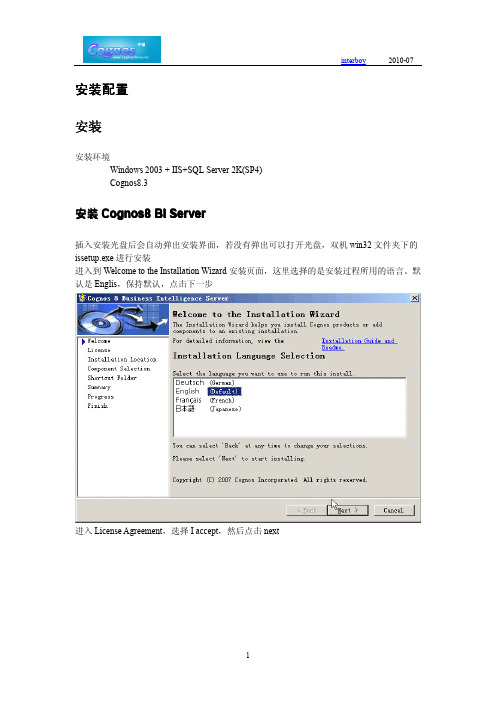
安装配置安装安装环境Windows2003+IIS+SQL Server2K(SP4)Cognos8.3安装Cognos8BI Server插入安装光盘后会自动弹出安装界面,若没有弹出可以打开光盘,双机win32文件夹下的issetup.exe进行安装进入到Welcome to the Installation Wizard安装页面,这里选择的是安装过程所用的语言。
默认是Englis,保持默认,点击下一步进入License Agreement,选择I accept,然后点击next进入Installation Location页面,在这里保留默认安装路径,点击next若对应文件夹不存在,则会提示是否在安装过程中创建文件夹的询问,点击Yes继续进入Component Selection页面,默认情况下Cognos Content Database是不选的,保持默认Cognos Content Database是指Cognos的内容存储库,cognos将所有的报表定义,计划等都存在其中,默认安装的是derby。
点击Next,进入Shortcuts Folder页面,这里实际上是显示安装以后cognos在开始菜单中的名称和位置,默认安装就可以。
点击Next进入Installation Summary,列出汇总信息以供用户确认点击Next开始安装点击Finish完成安装安装Cognos其他组件我这里所说的Cognos其他组件包括Framework Manager、TransFormer、和Language Package。
FrameworkManager和Transformer的安装过程和BI Server基本一样,只是过程中会提示文件夹已经存在,是否覆盖,还有会提示是否对有冲突的部分进行备份,若选择备份,则会在安装结束后在下方提示给用户备份文件的位置。
注意:FrameworkManager和Transformer最好和BI Server安装在同一路径下,这样一来三个组件共用一组配置文件一个Cognos Configuration进行配置,否则会在开始菜单中出现多个cognos文件夹,多个cognos configuration,给初学者配置造成不必要的麻烦。
cognos 学习笔记
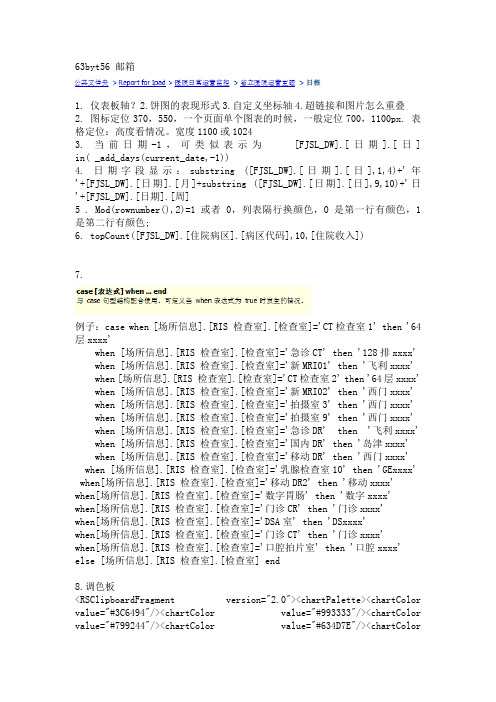
63byt56 邮箱1. 仪表板轴?2.饼图的表现形式3.自定义坐标轴4.超链接和图片怎么重叠2. 图标定位370,550,一个页面单个图表的时候,一般定位700,1100px. 表格定位:高度看情况。
宽度1100或10243. 当前日期-1,可类似表示为[FJSL_DW].[日期].[日] in( _add_days(current_date,-1))4. 日期字段显示:substring ([FJSL_DW].[日期].[日],1,4)+'年'+[FJSL_DW].[日期].[月]+substring ([FJSL_DW].[日期].[日],9,10)+'日'+[FJSL_DW].[日期].[周]5 . Mod(rownumber(),2)=1 或者 0,列表隔行换颜色,0是第一行有颜色,1是第二行有颜色;6. topCount([FJSL_DW].[住院病区].[病区代码],10,[住院收入])7.例子:case when [场所信息].[RIS 检查室].[检查室]='CT检查室1' then '64层xxxx'when [场所信息].[RIS 检查室].[检查室]='急诊CT' then '128排xxxx' when [场所信息].[RIS 检查室].[检查室]='新MRI01' then '飞利xxxx' when [场所信息].[RIS 检查室].[检查室]='CT检查室2' then '64层xxxx' when [场所信息].[RIS 检查室].[检查室]='新MRI02' then '西门xxxx' when [场所信息].[RIS 检查室].[检查室]='拍摄室3' then '西门xxxx' when [场所信息].[RIS 检查室].[检查室]='拍摄室9' then '西门xxxx' when [场所信息].[RIS 检查室].[检查室]='急诊DR' then '飞利xxxx' when [场所信息].[RIS 检查室].[检查室]='国内DR' then '岛津xxxx' when [场所信息].[RIS 检查室].[检查室]='移动DR' then '西门xxxx' when [场所信息].[RIS 检查室].[检查室]='乳腺检查室10' then 'GExxxx' when[场所信息].[RIS 检查室].[检查室]='移动DR2' then '移动xxxx' when[场所信息].[RIS 检查室].[检查室]='数字胃肠' then '数字xxxx'when[场所信息].[RIS 检查室].[检查室]='门诊CR' then '门诊xxxx'when[场所信息].[RIS 检查室].[检查室]='DSA室' then 'DSxxxx'when[场所信息].[RIS 检查室].[检查室]='门诊CT' then '门诊xxxx'when[场所信息].[RIS 检查室].[检查室]='口腔拍片室' then '口腔xxxx' else [场所信息].[RIS 检查室].[检查室] end8.调色板<RSClipboardFragment version="2.0"><chartPalette><chartColor value="#3C6494"/><chartColor value="#993333"/><chartColor value="#799244"/><chartColor value="#634D7E"/><chartColorvalue="#39869B"/><chartColor value="#C27535"/><chartColor value="#4978B1"/><chartColor value="#B34A47"/><chartColor value="#91AF53"/><chartColor value="#775D97"/><chartColor value="#46A1B9"/><chartColor value="#E78C41"/><chartColor value="#7E9BC8"/><chartColor value="#CA7E7D"/><chartColor value="#AEC683"/><chartColor value="#9B89B3"/><chartColor value="#7CBBCF"/></chartPalette></RSClipboardFragment>9.图注显示到图标底部:选定图注---属性--定位大小---绝对位置显示为否---才可以看到位置选项---选择底部10.y轴度量排序,先选择查询项,然后点y轴度量,在数据项里有个预排序11.横坐标星期排序,先排日期,在再选择星期排序,ok12.在柱状图上面显示数值,先选中图标中的系列,在图标标签位置----值---选择为---显示---值位置选择顶部外侧。
Cognos8安装及配置
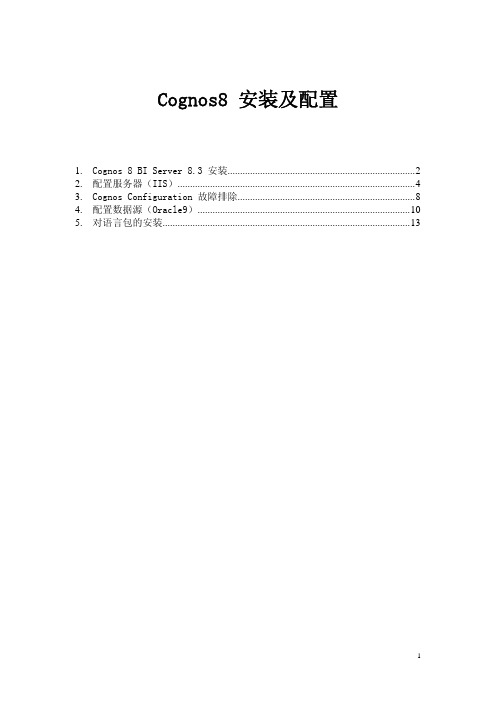
Cognos8 安装及配置1. Cognos 8 BI Server 8.3 安装 (2)2. 配置服务器(IIS) (4)3. Cognos Configuration 故障排除 (8)4. 配置数据源(Oracle9) (10)5. 对语言包的安装 (13)1.Cognos 8 BI Server 8.3 安装执行Cognos 8 BI Server 8.3中 server\win32\issetup.exe 进行安装,安装步骤很简单,如下图。
语言选择,默认是英语,83的安装中不支持中文,据说84支持,不过不要紧,Web界面方面可以通过后期安装语言包解决。
选择开始安装开始按默认的进行Æ>选择路径Next一路Next这时我们就安完了,下面来安装其它的组件,到相应的组件的安装文件夹win32下选择这里我们要注意两点:①安装的组件的路径要和上面安装的一样。
②在安装时会出现如下图这里我们要选择“Yes”这里我们要选择“No”;然后我们默认安装就可以了。
2.配置服务器(IIS)首先创建虚拟目录:给其命名为cognos8对应Cognos8程序目录下的Webcontent目录给予权限:接下来在已创建的cognos8虚拟目录下继续创建cgi-bin目录,对应目录Cognos8程序目录下的cgi-bin目录。
给予权限:最终IIS里的目录结构:修改默认网站的端口为8088,因为有可能80端口已被占用,右键点击,选择“属性”:在下图中修改TCP端口为:8088,点击确定。
¾tomcat配置IIS服务或是Tomcat 两者选择一个作为服务器就可以了。
Cognos产品在安装时,就把Tomcat服务也安装好了,可以直接配置使用。
配置如下:在<conos8 安装路径>\c8\webcontent目录下,拷贝所有文件或文件夹,复制到\c8\webapps\p2pd目录中。
在Cognos Configuration 中对Environment项进行配置:Gateway URI:http://localhost:80/cognos8/cgi-bin/cognos.cgi替换为:http://localhost:9300/p2pd/servlet/dispatch注意:在做transformer设计时,提示登录错误,有http://localhost:80/cognos8/cgi-bin/cognos.cgi等信息提示,是默认网关地址指定错误3.Cognos Configuration 故障排除a)jre 数据包报错Cognos Configuration 无法正常启动,这是因为系统中的JAVA_HOME环境变量指向了一个独立安装的JDK,而不是用Cognos自带的jre,只要将<conos8 安装路径>/c8/bin/jre/1.5.0/lib/ext目录下的“bcprov-jdk14-134.jar”拷贝到JAVA_HOME所指向的<jdk 安装路径>/jre/lib/ext目录下即可。
cognos8.2用户和权限配置

权限配置说明cognos8.22009年4月目录1.安装Sun One(Sun Java System Directory Server) (1)2.配置Sun One (12)3. Configuration Manager (15)4.修改cognos Configuration (16)5.Access manager的配置 (18)6.在access manager中建立用户 (20)7.在cognos里修改权限 (22)7.1在管理员角色中删除“任何人”组 (22)7.2权限分类说明 (24)7.3举例说明设置用户权限 (25)7.3.1设置公共文件夹目录的权限 (25)7.3.2设置报表文件夹的权限 (26)7.3.3设置report studio报表的不可修改权限 (27)7.3.4确认guest用户具有cognos viewer的权限 (27)1.安装Sun One(Sun Java System Directory Server)设置计算机名称,在桌面上右键单击“我的电脑”,选择“属性”,在系统属性点击“网络标识”标签,点击“属性”,更改计算机名,点击“其它”,添加“此计算机的主DNS 后缀”,在此添“db”,输入完成后,点击“确定”按钮,系统提示重新启动,点击“确定”系统重新启动。
双击Setup.exe选择Install Sun Java System Diretory Server下面填入“计算机名.db”,如:neusoft-sjq.db选则安装路径下面的Server Port一般是由系统随机生成,可直接采用。
也可自己随便填入一个值,但不要采用8080,23等标准通用端口号就可以。
填入登录的密码:填入不少于8位的密码:以“12345678”为例像上面Server Port的端口号填入方式一样,可用系统随机产生,可自己填入一定的值。
这个端口号是,登录Sun One的端口号。
andy教程cognos

1 提高访问数据库速度:Cognos和数据库间参数在cer*\bin\cogdm**.ini文件中,(*根据版本不同是安装目录的数字,**根据连接的数据库不同,是对应数据库名称的关键字)以oracle数据库为例,参数在cogdmor.ini文件中,打开这个文件查找字符串Fetch Number of Rows=去掉这行前面的分号,将10改成2000;这样这行就成了Fetch Number of Rows=2000,表示是每次从数据库取2000条数据。
其他数据库基本上都有类似的配置。
用以提高从数据库中提取数据的速度。
2 加大缓存:cer*\bin\Cer*.ini(*根据版本不同是安装目录的数字):[Services]SortMemory=5120(这里SortMemory 单位是2kbytes,5120代表2k x 5120 = 10M)(技巧:一般SortMemory 取空闲内存的十分之一到八分之一大小)[PowerPlay DataServer]WriteCacheSize=16384(这里WriteCahceSize 单位是Kbytes,16384 代表16M)(技巧:一般WriteCacheSize 可以通过估计生成的cube大小得到,和生成的cube大小差不多就可以了)在2G 内存的环境中,如果加载操作系统完成,并启动所有所需服务后系统空闲800M 内存空间,则可设置:[Services]SortMemory=51200[PowerPlay DataServer]WriteCahceSize=819203 启用多CPU 读取数据源:在Transformer 中,点击开DataSource 的属性页面:可以看到下方有一个Enable multi-processing 选项,选中它,即可实现在读取数据时启用多CPU 处理。
多CPU 处理可以在读取大型数据源文件时起到很明显的性能提升,对于读取巨型文本数据源时性能提升特别明显。
Cognos8_BI_Overview
IBM Cognos 8 Business Intelligence
Enables more users to make better, faster decisions
Full range of BI capabilities for all user communities to receive relevant information how, when and where it is needed
Source: Accenture survey released January 4, 2007
Today’s Reality
“ .. IT Spending to Surpass $7.3 Trillion in 2007 ..”
Headline news
And yet ….
Managers Waste 2 hours a day searching for information
Other Informatioபைடு நூலகம் Sources
Establish and maintain an accurate, trusted view of information
Manage data and content over its lifetime
Use data and content as part of business processes
9
Broad Range of BI Capabilities
Dashboards
Provides at-a-glance, high impact views of complex information Helps quick focus on issues that need attention and action Are highly visual and intuitive Combines information across disparate sources
cognos配置大全
Cognos菜鸟制作Cognos8配置简述在Cognos8.3版本工具软件中,包含Cognos Server、Cognos Transformer、Cognos FMmode等产品。
安装过程比较简单,在配置过程中需要注意,如果是用IIS信息服务管理配置,必须要安装IIS服务。
在Win XP环境安装,可以选择两种安装方式:第一:直接选择Cognos自带Tomcat服务。
第二:安装IIS服务,另行配置Cognos8虚拟目录。
而Win Server环境下,系统包含IIS服务,配置如同Win XP安装方式。
Cognos8配置(IIS服务)安装配置以Win XP环境为例,可以通过网上下载IIS6.0版本以上的服务软件。
Cognos配置如下:Web Server配置Web Server(可用微软的IIS)在默认Web站点下加入三个虚拟目录cognos8┣cgi-bin┗help它们对应的实际路径分别为:..\Cognos\c8\webcontent..\Cognos\c8\cgi-bin..\Cognos\c8\webcontent\documentation\zh-cn在IIS服务下配置三个虚拟目录:配置:..\Cognos\c8\webcontent 之后查看属性。
以下配置可说明:..\Cognos\c8\cgi-bin --针对Cognos执行程序。
cgi-bin的操作权限要设为“可执行”。
..\Cognos\c8\webcontent\documentation\en --Cognos帮助文件,如果安装了中文包,可以配置为:\documentation\zh-cn Cognos参数配置在开始菜单,找到Cognos8目录级下的“Cognos Configuration”。
Environment项说明:Gateway URI:http://localhost:80/cognos8/cgi-bin/cognos.cgi在配置了IIS服务之后才可以用,其中/cognos8/cgi-bin/cognos.cgi红色字体,必须与IIS配置的Web站点下加入虚拟目录cognos8一致。
cognos配置问题
环境
Aix 64位
Db2 9.7 64位
Cognos 10 64位
在cognos门户页面配置cognos的数据源时候出现如下错误
将对应的db2下的libdb2.a拷贝到cognos的bin文件夹下将db2安装文件夹下的db2 的驱动jar包拷贝到cognos的对应文件夹下。
在cognos的安装用户配置db2的连接数据库的环境变量
最直接的让cognos的安装用户引用db2用户的配置文件
# cat .profile
PATH=/usr/bin:/etc:/usr/sbin:/usr/ucb:$HOME/bin:/usr/bin/X11:/sbin:. export PATH
if [ -s "$MAIL" ] # This is at Shell startup. In normal
then echo "$MAILMSG" # operation, the Shell checks
fi # periodically.
. /home/db2inst1/.profile
export LIBPATH=/home/db2inst1/sqllib/lib32:$LIBPATH
我是这样引用的目前未证实这个是否有用因为刚配置了没有反应,过了一段时间突然诡异的好了。
我猜想是环境变量没有生效
第三个错误
然后在远程安装fm以后必须在fm的本地刷新本地的db2目录让一样数据库目录名称到本地也就是说能让你本地的db2客户端通过命令能连接到远程的数据库。
而且这里的节点名称必须的cognos的配置的数据库的连接别名一样。
[转载]cognos
[转载]cognos 报错解决⽅法
原⽂地址:cognos 报错解决⽅法作者:枕头上的⼟⾖
本⼈由于⼯作关系,时常会遇到这样那样的问题,现在⾃我总结⼀下,为了以后可以⽅便应⽤。
错误:(TR3110) An unknown error has occurred during the operation. Please contact Cognos Customer support.
这个是最⿇烦的,因为是未知的错误,⽽且原因我觉得⽐较不确定,当然,⽹上很多⼈都说是由于设置多个CPU造成的,但是我也碰到过单个CPU造成这个情况的。
我⾃⼰觉得⽐较有效的解决⽅法:
双击IQD的属性,就可以看到了,Enable multi processing 前⾯的打勾部分取消。
然后重新⽣成看看,当然也有可能还是报这个错误,那就看⼀下你的数据源是什么如果是oracle10 的话,装⼀下oracle9,那样⽐较不容易出错。
错误:(TR1901) The lowest level partition must span full breadth of their dimension when user calss security w/filter is in force.
解决⽅法: 在每个dimension进⾏设置,选中exclude the dimension from auto_partitioning 就可以解决。
